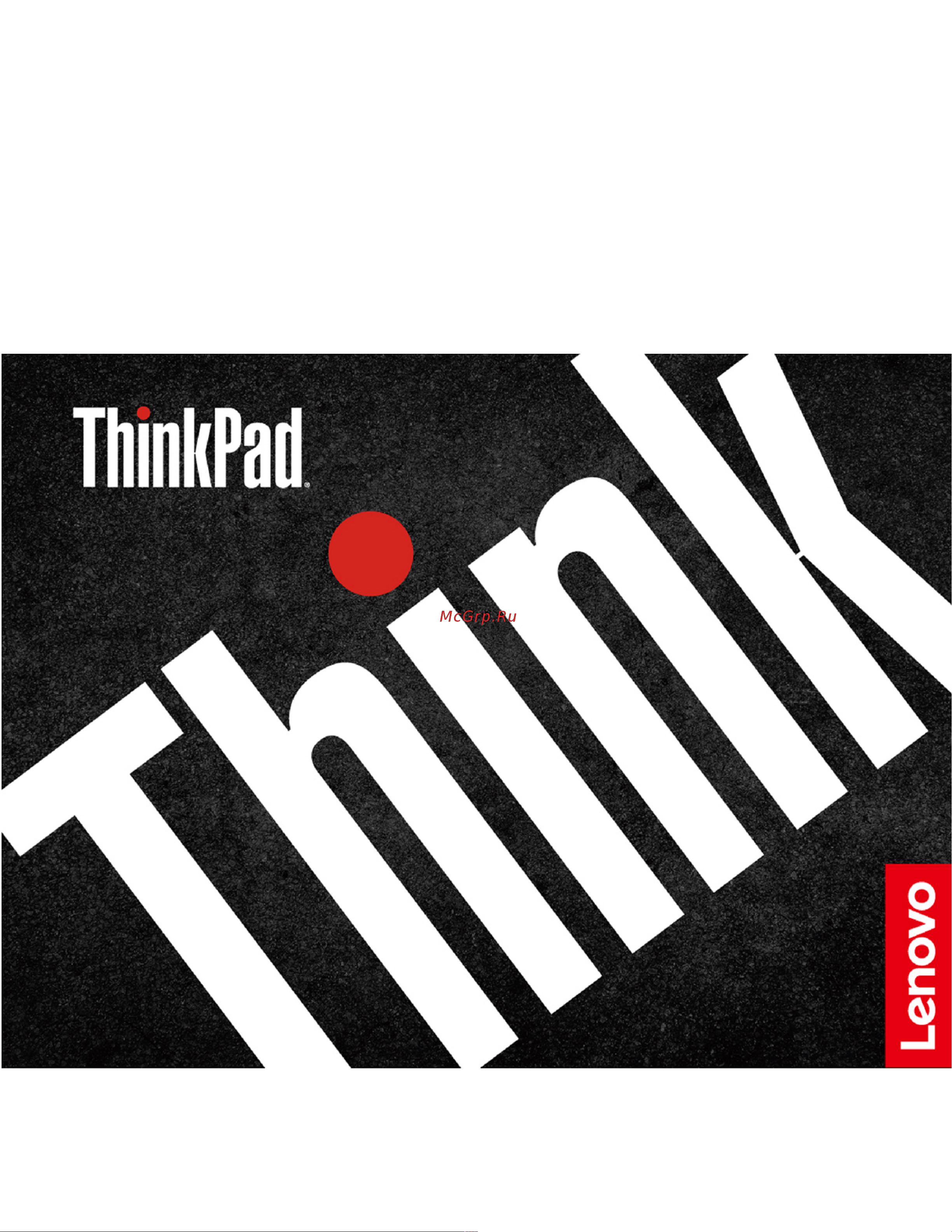Lenovo ThinkPad L14 Gen 2 20X100GAUS Руководство по эксплуатации онлайн
Содержание
- Глава 1 знакомство с компьютером 1 3
- Глава 2 начало работы с компьютером 9 3
- Глава 3 подробнее о компьютере 19 3
- Глава 4 защита компьютера и информации 31 3
- Глава 5 настройка дополнительных параметров 37 3
- Глава 6 замена cru 41 3
- Глава 7 справка и поддержка 55 3
- Обнаружение ноутбука lenovo iii 3
- Содержание 3
- Приложение a информация о специальных возможностях и эргономике 63 4
- Приложение b информация о соответствии 65 4
- Приложение c замечания и товарные знаки 71 4
- Обнаружение ноутбука lenovo 5
- Вид спереди 7
- Глава 1 знакомство с компьютером 7
- L15 gen 2 8
- В некоторых моделях 8
- В некоторых моделях 10
- Вид сбоку 10
- Если на вашем компьютере есть этот разъем он поддерживает проводное подключение ethernet к thinkpad basic pro ultra docking station 10
- Если на вашем компьютере нет этого разъема для подключения ethernet рекомендуется использовать lenovo usb c to ethernet adapter 10
- Модели intel 10
- Разъем ethernet 10
- Блокировка компьютера на странице 31 11
- В некоторых моделях 11
- Зарядка компьютера на странице 23 11
- Использование смарт карты или карты microsd в некоторых моделях на странице 26 11
- Модели amd 11
- Подключение к проводной сети ethernet в некоторых моделях на странице 9 11
- Подключение к сотовой сети в некоторых моделях на странице 9 11
- Связанные темы 11
- Спецификации usb на странице 6 11
- Вид снизу 12
- Спецификации 12
- Спецификации usb 12
- В зависимости от многих факторов таких как вычислительная мощность компьютера и периферийных устройств свойства файлов и другие особенности конфигурации системы и условий эксплуатации фактическая скорость передачи данных через разные разъемы usb этого устройства будет различаться и будет ниже указанной далее скорости обмена данными для каждого соответствующего устройства 13
- Заявление о скорости передачи данных через интерфейс usb 13
- Глава 2 начало работы с компьютером 15
- Доступ к сетям 15
- Подключение к проводной сети ethernet в некоторых моделях 15
- Подключение к сетям wi fi 15
- Подключение к сотовой сети в некоторых моделях 15
- Взаимодействие с компьютером 16
- Включение режима в самолете 16
- Использование сочетаний клавиш 16
- Использование манипулятора trackpoint 17
- Манипулятор trackpoint позволяет выполнять все функции традиционной мыши такие как наведение указателя нажатие левой и правой кнопки и прокрутка 17
- Использование сенсорной панели 19
- Если дисплей компьютера поддерживает функцию мультисенсорного ввода можно переходить по экрану с помощью простых жестов для сенсорной панели 21
- Использование сенсорного экрана в некоторых моделях 21
- Примечание некоторые жесты могут быть недоступны при использовании определенных приложений 21
- Подключение к внешнему дисплею 22
- Глава 3 подробнее о компьютере 25
- Приложения lenovo 25
- Интеллектуальные функции в некоторых моделях 26
- Интеллектуальное охлаждение 28
- Зарядка компьютера 29
- Проверка состояния аккумулятора 29
- Управление питанием 29
- Изменение параметров питания 30
- Настройка подключения bluetooth 31
- Настройка подключения nfc в некоторых моделях 31
- Передача данных 31
- Использование смарт карты или карты microsd в некоторых моделях 32
- Аксессуары 33
- Боковые разъемы док станций 33
- Док станция 33
- Приобретение аксессуаров 33
- В комплект поставки thinkpad basic docking station блокиратор системы не входит если вы не хотите приобрести и установить блокиратор пропустите шаги 3 и 6 в следующей инструкции 34
- Если вы не подключаете док станцию к сети переменного тока подключенный компьютер работает от аккумулятора 34
- Отключите кабели и устройства с левой стороны компьютера 34
- Поверните ключ блокировки системы в положение разблокирования 34
- Подключите док станцию к сети переменного тока 34
- Примечания 34
- Присоединение док станции 34
- Отсоединение док станции 35
- К поддерживаемой док станции можно подключить несколько внешних дисплеев чтобы обеспечить правильную работу нескольких дисплеев см следующую таблицу и подключите внешние дисплеи к соответствующим разъемам 36
- Подключение нескольких внешних дисплеев 36
- Сдвиньте защелку в указанном направлении 36
- Чтобы освободить компьютер а затем возьмитесь за него с обеих сторон и отсоедините 36
- Блокировка компьютера 37
- Вход с помощью отпечатка пальца 37
- Глава 4 защита компьютера и информации 37
- Вход с использованием идентификатора лица в некоторых моделях 38
- Защита данных от потери питания в некоторых моделях 38
- Пароли uefi bios 38
- Типы паролей 38
- Задание изменение и удаление пароля 40
- Связь отпечатков пальцев с паролями в некоторых моделях 41
- Uefi bios 43
- Вход в меню uefi bios 43
- Глава 5 настройка дополнительных параметров 43
- Изменение последовательности загрузки 43
- Навигация по интерфейсу uefi bios 43
- Установка системной даты и времени 43
- Обновление uefi bios 44
- Установка операционной системы windows и драйверов 44
- Глава 6 замена cru 47
- Список cru 47
- Замена cru 48
- Отключение функции быстрый запуск и встроенного аккумулятора 48
- Узел крышки корпуса 48
- Модули памяти 49
- Карта беспроводной глобальной сети в некоторых моделях 50
- Блок жесткого диска в некоторых моделях 51
- Твердотельный диск m для моделей с жестким диском 53
- Твердотельный диск m только для моделей без жесткого диска 54
- Клавиатура 55
- Звуковая usb плата только для l14 gen 2 59
- Глава 7 справка и поддержка 61
- Часто задаваемые вопросы 61
- Если появится сообщение отсутствующее в следующей таблице сначала запишите сообщение об ошибке затем завершите работу компьютера и обратитесь в lenovo за помощью см раздел центр поддержки клиентов lenovo на странице 61 63
- Сообщения об ошибках 63
- Звуковые сигналы сообщающие об ошибках 64
- Для получения дополнительных сведений о компьютере и устранения неполадок используйте следующие ресурсы для самостоятельного устранения неполадок 65
- Ресурсы для самостоятельного устранения неполадок 65
- Как обратиться в центр поддержки клиентов lenovo 66
- Наклейка windows 66
- Перед тем как связаться с lenovo 67
- Центр поддержки клиентов lenovo 67
- Приобретение дополнительных услуг 68
- Информация о специальных возможностях 69
- Приложение a информация о специальных возможностях и эргономике 69
- Эргономичность работы 69
- Приложение b информация о соответствии 71
- Информация относящаяся к сертификации 72
- Только для индии 72
- Информация поставщика о соответствии стандартам федеральной комиссии связи сша fcc 73
- Расположение антенн беспроводной связи ultraconnect 73
- Заявление о соответствии радиочастот в корее 74
- Условия эксплуатации 74
- Этикетки с нормативной информацией 75
- Приложение c замечания и товарные знаки 77
Похожие устройства
- Samsung Galaxy Z Fold5 256Gb Icy Blue (SM-F946B) Руководство пользователя
- Samsung Galaxy Z Fold5 256Gb Phantom Black (SM-F946B) Руководство пользователя
- Samsung Galaxy Z Fold5 512GB Icy Blue (SM-F946B) Руководство пользователя
- Samsung Galaxy Z Fold5 512GB Phantom Black (SM-F946B) Руководство пользователя
- Samsung Galaxy Z Fold5 1Tb Phantom Black (SM-F946B) Руководство пользователя
- Samsung Galaxy Z Flip5 256Gb Mint (SM-F731B) Руководство пользователя
- Samsung Galaxy Z Flip5 256Gb Lavender (SM-F731B) Руководство пользователя
- Samsung Galaxy Z Flip5 256Gb Graphite (SM-F731B) Руководство пользователя
- Samsung Galaxy Z Flip5 256Gb Cream (SM-F731B) Руководство пользователя
- Samsung Galaxy Z Flip5 512Gb Mint (SM-F731B) Руководство пользователя
- Samsung Galaxy Z Flip5 512Gb Lavender (SM-F731B) Руководство пользователя
- Samsung Galaxy Z Flip5 512Gb Graphite (SM-F731B) Руководство пользователя
- HP Color LaserJet Pro M454dn (W1Y44A) Руководство по эксплуатации
- Samsung Smart M8 (LS32BM801UI) Руководство по эксплуатации
- Lenovo IdeaPad 3 14ITL6 (82H701QJUE) Инструкция по эксплуатации
- Lenovo IdeaPad 3 15ITL6 (82H803QRUE) Инструкция по эксплуатации
- Lenovo IdeaPad 3 15ITL6 (82H803UHPS) Инструкция по эксплуатации
- Lenovo IdeaPad Flex 5 14IAU7 (82R700JFPS) Инструкция по эксплуатации
- Lenovo IdeaPad Flex 5 14IAU7 (82R700JGPS) Руководство по эксплуатации
- Lenovo IdeaPad Flex 5 14IAU7 (82R700JHPS) Руководство по эксплуатации